Hoe vind je het model van je product?
Methode 1: Zoek het productlabel op uw computer.
U vindt het modelnummer op een label of sticker aan de buitenkant van de behuizing.
Als u een laptop of tablet bent, bevindt het label zich mogelijk op of nabij de:
- 1. Onderkant, onderkant of achterkant van het product.
- 2. Batterij compartiment.
- 3. Scherm, toetsenbordrand of polssteun.
Als u desktops en all-in-ones bent,het label staat mogelijk op de:
- 1. Achterkant, bovenkant of zijkant van de towerbehuizing.
- 2. Onderste achterkant van de alles-in-één koffer of standaard
Here are examples of identification via Dell Model Name.
Voorbeeld 1: aan de onderkant van de schermrand of naast het toetsenbord

Voorbeeld 2: het label op de achterkant van de laptop

Voorbeeld 3: Op het opstartscherm "Power on"
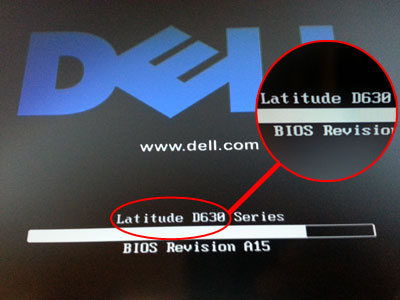
Methode 2: Open de Dell SupportAssist-toepassing voor Windows.
SupportAssist is een Dell-applicatie die op uw computer is geïnstalleerd. Het maakt gebruik van updates en proactieve oplossingsfuncties om problemen te identificeren en te voorkomen. Wanneer u de applicatie opent, wordt uw productmodel weergegeven.
Methode 3: Toegang tot het BIOS van uw computer.
BIOS staat voor "basic input / output system." Wanneer u uw computer aanzet, wordt deze software eerst uitgevoerd om te controleren of uw hardware werkt, waarna Windows kan worden gestart. U kunt het BIOS openen om informatie over uw computer en de hardware te vinden zonder Windows te gebruiken.
Om uw productmodel te vinden met behulp van het BIOS:
- 1Zet uw computer aan.
- 2Zodra u het Dell-logoscherm ziet, drukt u eenmaal per seconde op de F2-toets om toegang te krijgen tot het BIOS. Als Windows start, moet u uw computer opnieuw opstarten nadat het opstarten is voltooid en het opnieuw proberen.
- 3Zoek in het BIOS-menu het productmodel in de menutitel of vermeld onder Systeemnaam.